
Tabla de contenido:
- Autor Lynn Donovan [email protected].
- Public 2023-12-15 23:45.
- Última modificación 2025-01-22 17:22.
Sigue estos pasos:
- En SketchUp para Web, haga clic en Abrir Modelo / Icono de preferencias ().
- En el panel que aparece, haga clic en Nuevo Modelo icono (). La siguiente figura muestra las opciones de su plantilla.
- Seleccione una plantilla que refleje sus unidades de medida deseadas. Sus opciones incluyen pies y pulgadas, metros o milímetros.
Además, ¿cómo se crean objetos en SketchUp?
Cómo crear componentes simples de SketchUp
- Seleccione una o más entidades que desee convertir en un componente. Puede seleccionar aristas, caras, imágenes, guías, planos de sección e incluso otros grupos y componentes.
- Elija Editar → Crear componente.
- Asigne un nombre y una descripción a su nuevo componente.
- Configure las opciones de alineación para su nuevo componente.
¿Puedes importar una imagen a SketchUp? Tecnicamente hablando, SketchUp habilita usted debe importar imágenes que ya son sobre su disco duro. Cuando usted importa imágenes desde su disco duro (seleccione Archivo> Importar a ver el cuadro de diálogo Abrir, que se muestra en la figura), puedes importar los imagen como una imagen , una textura o una combinación Foto.
También se preguntó: ¿SketchUp es gratuito?
Afortunadamente (aquí está el pero), hay gratis versiones de prueba del software de modelado 3D para que las pruebe antes de comprarlo. Además, el desarrollador ofrece una gratis versión de SketchUp con el conjunto completo de funciones para los estudiantes. Otra opción se llama SketchUpFree.
¿Cómo se hace una forma de cono en SketchUp?
Creando un cono
- Con la herramienta Círculo, dibuja un círculo.
- Utilice la herramienta Empujar / Tirar para extruir el círculo en un cilindro.
- Seleccione la herramienta Mover ().
- Haga clic en un punto cardinal en el borde superior del cilindro, como se muestra a la izquierda en la figura.
- Mueva el borde hacia su centro hasta que se contraiga en la punta de un cono.
Recomendado:
¿Cuál es la diferencia entre un modelo de base de datos orientado a objetos y un modelo relacional?
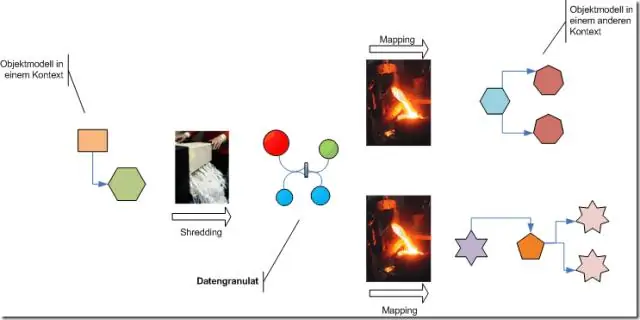
La diferencia entre la base de datos relacional y la base de datos orientada a objetos es que la base de datos relacional almacena datos en forma de tablas que contienen filas y columnas. En los datos orientados a objetos, los datos se almacenan junto con sus acciones que procesan o leen los datos existentes. Estas son las diferencias básicas
¿Cómo se crea un modelo lógico?

Pasos Paso 1: Identificar el problema. Paso 2: Determine las entradas clave del programa. Paso 3: Determine los resultados clave del programa. Paso 4: Identificar los resultados del programa. Paso 5: crear un esquema de modelo lógico. Paso 6: Identificar los factores de influencia externos. Paso 7: identificar los indicadores del programa
¿Cuál es la diferencia entre el modelo OSI y el modelo TCP IP?

1. OSI es un estándar genérico independiente del protocolo, que actúa como una puerta de enlace de comunicación entre la red y el usuario final. El modelo TCP / IP se basa en protocolos estándar en torno a los cuales se ha desarrollado Internet. Es un protocolo de comunicación, que permite la conexión de hosts a través de una red
¿Cómo se crea un modelo de datos empresarial?
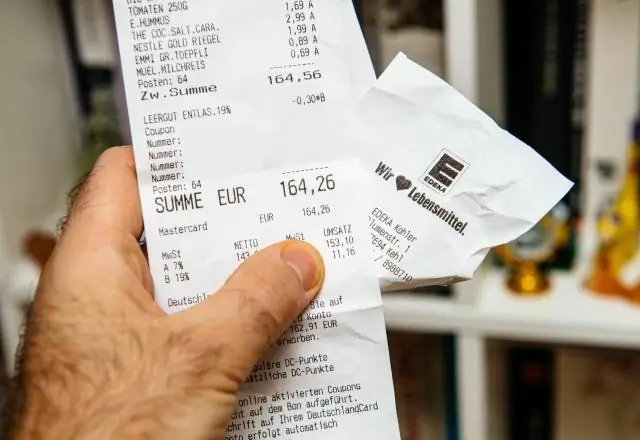
Creación de un modelo de datos de alto nivel exitoso Paso 1: Identificar el propósito del modelo. Determine y acuerde la razón principal para tener un HDM. Paso 2: Identificar las partes interesadas del modelo. Paso 3: Inventario de los recursos disponibles. Paso 4: Determine el tipo de modelo. Paso 5: seleccione Enfoque. Paso 6: Complete el HDM de Audience-View. Paso 7: incorpore la terminología empresarial. Paso 8: cierre de sesión
¿Cómo se crea una escena en SketchUp?

Siga estos pasos para crear una nueva escena: Elija Ventana, Escenas para abrir el cuadro de diálogo Escenas. Configura tu vista como quieras. Haga clic en el botón Agregar para crear una nueva escena con su configuración de vista actual. Se agrega una nueva escena a su archivo de SketchUp
